Pelajari cara membuat dan menggunakan label di layanan dan revisi Knative Serving.
Label adalah pasangan nilai kunci yang diterapkan ke layanan dan revisi. Saat Anda menetapkan label pada layanan penayangan Knative, revisi baru dengan label ini akan dibuat untuk layanan ini; label tidak diterapkan ke revisi dengan versi lama.
Label untuk layanan Knative adalah label resource Kubernetes, dan tidak diteruskan ke Google Cloud. Untuk mempelajari lebih lanjut cara menggunakan label untuk menganalisis penggunaan resource cluster, lihat Memahami penggunaan resource cluster.
Aturan penggunaan label
Hanya label Kubernetes yang valid yang diizinkan untuk digunakan di layanan Knative.
Menetapkan atau mengubah label
Setiap perubahan konfigurasi akan menghasilkan revisi baru. Revisi selanjutnya juga akan otomatis mendapatkan setelan konfigurasi ini, kecuali jika Anda melakukan pembaruan eksplisit untuk mengubahnya.
Anda dapat menetapkan atau mengubah label menggunakan Google Cloud konsol, Google Cloud CLI, atau file YAML saat men-deploy layanan baru atau memperbarui layanan yang sudah ada dan men-deploy revisi:
Konsol
- Buka Knative serving di konsol Google Cloud :
Centang kotak di sebelah kiri layanan tempat Anda menetapkan label.
Pastikan Panel Info di ujung kanan diaktifkan (Tampilkan Panel Info).
Klik Label untuk menampilkan panel label.
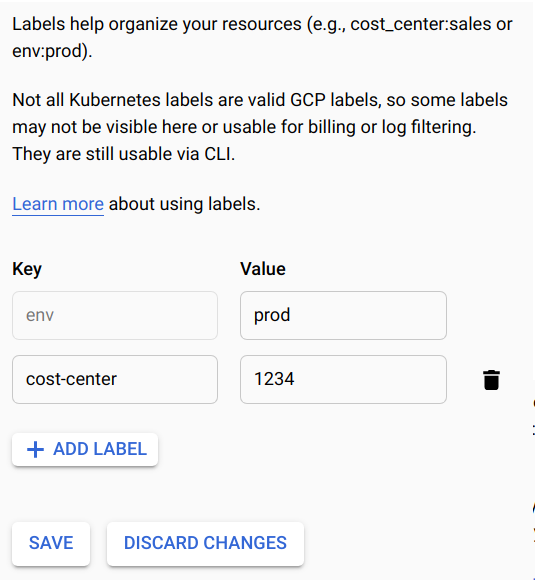
Untuk mengedit nilai kunci label yang ada, cari label dan ubah Nilai sesuai keinginan.
Untuk menetapkan label baru pada layanan, klik Tambahkan Label, lalu berikan kunci dan nilainya.
Klik Simpan
Command line
Anda dapat menggunakan Google Cloud CLI untuk menetapkan label bagi layanan baru atau untuk mengupdate layanan yang ada:
Untuk layanan yang sudah ada, perbarui label dengan menjalankan perintah
gcloud run services updatedengan salah satu parameter berikut:Contoh:
gcloud run services update SERVICE --update-labels KEY1=VALUE1,KEY2=VALUE2
Ganti:
- SERVICE dengan nama layanan Anda.
- KEY1=VALUE1,KEY2=VALUE2 dengan daftar pasangan nama dan nilai yang dipisahkan koma untuk setiap label. Tentukan nama label untuk setiap KEY dan nilai untuk VALUE. Cara menentukan beberapa parameter.
Opsi parameter perintah
Untuk menentukan beberapa set pasangan nilai kunci, Anda dapat menentukan beberapa parameter agar mudah dibaca. Contoh:[...] --set-labels "KEY=VALUE1" \ --set-labels "KEY=VALUE2" \ --set-labels "KEY=VALUE3"
Untuk layanan baru, tetapkan label dengan menjalankan perintah
gcloud run deploydengan parameter--set-labels:gcloud run deploy SERVICE --image=IMAGE_URL --set-labels KEY1=VALUE1,KEY2=VALUE2
Ganti:
- IMAGE_URL dengan referensi ke image container,
misalnya,
gcr.io/cloudrun/hello. - SERVICE dengan nama layanan Anda.
- KEY1=VALUE1,KEY2=VALUE2 dengan daftar pasangan nama dan nilai yang dipisahkan koma untuk setiap label. Tentukan nama label untuk setiap KEY dan nilai untuk VALUE. Cara menentukan beberapa parameter.
Opsi parameter perintah
Untuk menentukan beberapa set pasangan nilai kunci, Anda dapat menentukan beberapa parameter agar mudah dibaca. Contoh:[...] --set-labels "KEY=VALUE1" \ --set-labels "KEY=VALUE2" \ --set-labels "KEY=VALUE3"
- IMAGE_URL dengan referensi ke image container,
misalnya,
YAML
Anda dapat mendownload konfigurasi layanan yang ada ke dalam
file YAML dengan perintah gcloud run services describe menggunakan tanda
--format=export.
Kemudian, Anda dapat mengubah file YAML tersebut dan men-deploy
perubahan tersebut dengan perintah gcloud run services replace.
Anda harus memastikan bahwa Anda hanya mengubah atribut yang ditentukan.
Download konfigurasi layanan Anda ke file bernama
service.yamldi ruang kerja lokal:gcloud run services describe SERVICE --format export > service.yaml
Ganti SERVICE dengan nama layanan Knative serving Anda.
Di file lokal Anda, perbarui atribut
labels:apiVersion: serving.knative.dev/v1 kind: Service metadata: name: SERVICE labels: LABEL: 'VALUE'
Ganti
- SERVICE dengan nama layanan Knative serving Anda
- LABEL dengan nama label
- VALUE dengan nilai yang diinginkan
Ganti layanan dengan konfigurasi barunya menggunakan perintah berikut:
gcloud run services replace service.yaml
Mencantumkan layanan berdasarkan label
Anda dapat menampilkan daftar layanan berdasarkan label menggunakan filter Google Cloud CLI:
gcloud run services list --filter metadata.labels.LABEL=VALUE
Ganti:
- LABEL dengan nama label
- VALUE dengan nilai yang akan disertakan dalam daftar yang difilter
Menghapus label
Anda dapat menggunakan konsol atau command line untuk menghapus label.
Konsol
- Buka Knative serving di konsol Google Cloud :
Centang kotak di sebelah kiri layanan tempat Anda menghapus label.
Pastikan Panel Info di ujung kanan diaktifkan (Tampilkan Panel Info).
Klik Label untuk menampilkan panel label.
Cari label yang ingin dihapus.
Arahkan kursor ke sebelah kanan kotak teks Nilai untuk label guna menampilkan ikon tempat sampah, lalu klik ikon tempat sampah.
Klik Simpan
Command line
Untuk menghapus semua label dari layanan:
gcloud run services update SERVICE --clear-labels
Untuk menghapus label tertentu dari layanan, berikan daftar kunci yang dipisahkan koma:
gcloud run services update SERVICE --remove-labels LABEL
Ganti
- SERVICE dengan nama layanan inferensi Knative Anda
- LABEL dengan nama label Anda

